 Дипломная работа: Автоматизированная система учета движения основных средств в интегрированной системе R/3 в ОАО "Сургутнефтегаз"
Дипломная работа: Автоматизированная система учета движения основных средств в интегрированной системе R/3 в ОАО "Сургутнефтегаз"
Последним заявку проверяет специалист управления имущества:
Проверяется достаточность сведений об объекте в технической характеристике, соответствие предлагаемого наименования проектно-технической документации на данный объект.
После чего заявка возвращается специалисту ИЭВЦ, который создает данное наименование и сообщает о выполнении заявки специалисту, создавшему данную заявку.
3.3.3 Внутреннее перемещение основных средств между материально-ответственными лицами (СНГ-ОС1)
Акт приемки-передачи ОС-1:
Применяется при передаче основных средств от одного материально-ответственного лица другому.
Для формирования акта пользователю на экране под названием «Материально-ответственное лицо ОС, НМА и МБП в эксплуатации» необходимо выбрать в меню «Печать актов по ОС» пункт «Акт приемки-передачи ОС-1».
На появившемся экране необходимо заполнить пустые поля (рис.27). Для более легкого заполнения полей программой предусмотрены различные критерии выбора данных и справочники.
БЕ – балансовая единица «SNG» (справочник) (обязательное);
Бизнес-сфера – код бизнес-сферы (справочник) (обязательное);
Область оценки – по умолчанию 01 (справочник) (обязательное);
Дата составления – дата составления акта (обязательное);
Финансовый год – текущий финансовый год (обязательное);
Сдатчик (обязательное):
Табельный номер – табельный номер подотчетника (вызов справочника)
Внутренний заказ – код предприятия-арендатора ОС (вызов справочника) (используется в «ПУ СургутАСУнефть»);
Получатель (обязательное):
Табельный номер – табельный номер нового подотчетника (вызов справочника)
Внутренний заказ – код предприятия-арендатора ОС (вызов справочника) (используется в «ПУ СургутАСУнефть»)
МВЗ Получателя – проставить МВЗ нового подотчетника (вызов справочника);
Сторонняя организация, Доверенность, Принял – дополнительные поля (используется в «ПУ СургутАСУнефть»);
Местоположение ОС – новое местоположение ОС (справочник) (обязательное);
ИТК получателя, Форма по ОКПО, Приказ/распоряжение от, №, Основное средство, Вид движения, Основание перемещения, остальные поля носят информационный характер и являются необязательными.
Флаг «Не создавать (не изменять) ОС» позволяет формировать акт без создания основной записи ОС.
Если акт (накладную) требуется распечатать повторно, нажать кнопку ![]() и
выбрать требуемый номер акта (накладной).
и
выбрать требуемый номер акта (накладной).
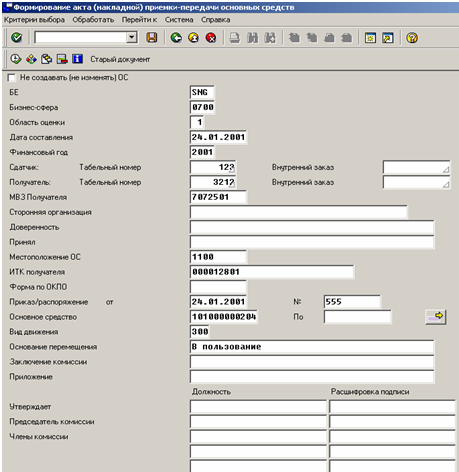
Рис. 20
Для более удобного использования данных форм были разработаны варианты заполнения актов. Пример заполнения селекционного экрана можно сохранить как вариант и использовать в дальнейшем, т.е. все данные внесенные в поля сохраняться и будут использоваться при формировании следующих актов. Для этого, после заполнения всех необходимых полей в Главном меню выбрать Перейти К ® Варианты ® Сохранить как вариант (рис. 21)
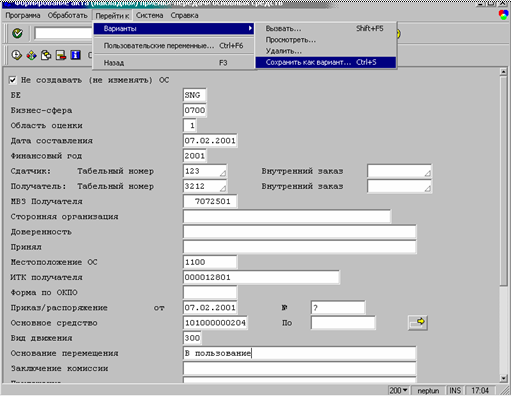
Рис. 21
Появиться экран (рис. 22), проставить флажок в поле «Вариант для всех экранов выбора» и нажать на кнопку «Дальше», на экране (рис. 24) заполнить поля: Имя варианта и Значение.
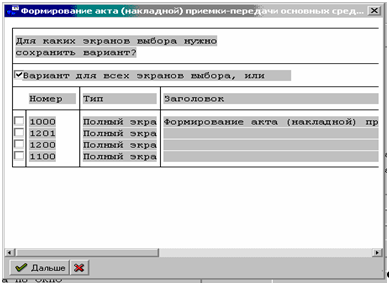
Рис. 22
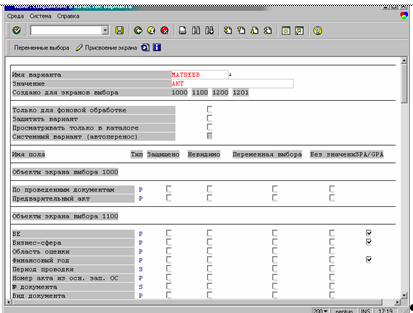
Рис. 23
И нажать на кнопку сохранения![]() .
.
Чтобы использовать этот вариант, необходимо в Главном меню выбрать Перейти К®Варианты®Вызвать, появится селекционный экран на котором вы выбираете свой вариант (рис. 24), после чего предыдущий экран будет заполнен данными сохраненными в вашем варианте:
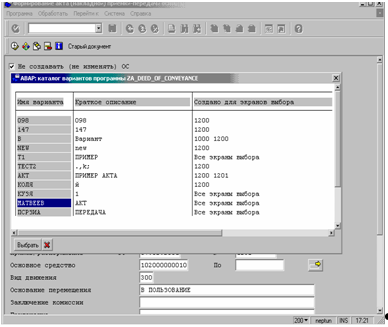
Рис. 24
Для формирования акта пользователю необходимо нажать на кнопку ![]() .
Сформируется акт приемки-передачи ОС-1, для печати нажмите
.
Сформируется акт приемки-передачи ОС-1, для печати нажмите ![]() .
.
2) Акт приемки-передачи ОС-5
Данный акт применяется при групповом перемещении основных средств одним актом (перемещение всего подотчета, н-р, при увольнении или на период отпуска).
Программа позволяет сделать сформировать перемещение всех основных средств, находящихся у одного подотчетника и передать в подотчет другому, указав лишь бизнес-сферу и табельные номера сдатчика и получателя. Программа удобна в использовании, так как в ней выводятся основные данные для каждого основного средства. Такие как наименование, краткая техническая характеристика, ОКОФ, ИТК, дата ввода в эксплуатацию, код амортизационной группы, балансовая стоимость, износ и остаточная стоимость.
Для запуска данной программы пользователю необходимо выбрать меню «Печать актов по ОС», пункт «Акт передачи от МОЛ к МОЛ форма СНГ-ОС5» (рис. 25).
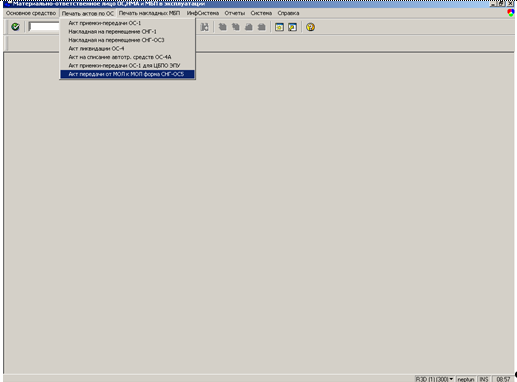
Рис. 25
На следующем селекционном экране (рис. 26), заполняем поля:
БЕ – обязательное для ввода поле, по умолчанию «SNG», Бизнес-сфера,Класс, Табельный номер (сдатчик) – табельный номер, передающего МОЛ, Табельный номер (получатель) - табельный номер, получающего МОЛ, Дата – дата создания акта, по умолчанию текущая дата; Основание перемещения – основание на перемещение ОС; Бухгалтер – Ф.И.О бухгалтера.
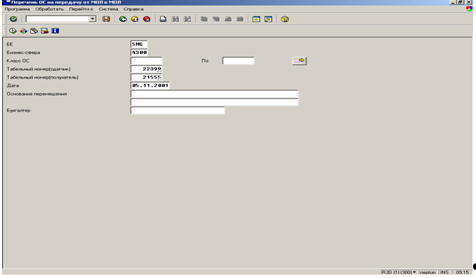
Рис. 26
После заполнения всех обязательных полей на экране нажимаем на кнопку ![]() или
F8. Сформируется акт на передачу основных средств от МОЛ к МОЛ с сортировкой по
инвентарному номеру (рис. 27).
или
F8. Сформируется акт на передачу основных средств от МОЛ к МОЛ с сортировкой по
инвентарному номеру (рис. 27).
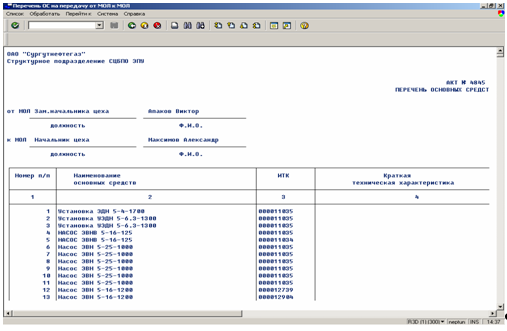
Рис. 27
3) Перемещение ОС между ИТК
Программа создания акта перемещения основных средств между объектам ИТК (имущественно-технологического комплекса) предназначена для монтажа и демонтажа оборудования с сохранением подотчетного лица.
Для запуска данной программы пользователю необходимо выбрать меню «Печать актов по ОС», пункт «Накладная на перемещение СНГ-1».
На секционном экране (рис. 28) заполняем поля: БЕ – «SNG», Бизнес-сфера, Табельный номер, Дата, Прежний, Новый ИТК, Основное средство, Субномер, Основание перемещения, Бухгалтер.
Поиск ИТК производится с помощью специального критерия выбора, в котором пользователь указывает известные ему данные, а система выводит список местоположении соответствующих указанным критериям.
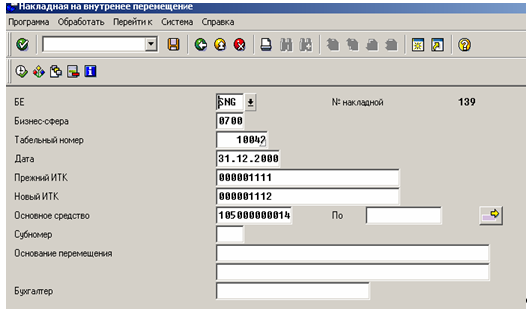
Рис. 28
После заполнения всех требуемых полей нажать ![]() . Сформируется накладная
на внутреннее перемещение основных средств, форма СНГ-1.
. Сформируется накладная
на внутреннее перемещение основных средств, форма СНГ-1.
Очень важно иметь в виду, что система не позволит провести несколько перемещений сразу для одного и того же основного средства. После каждой операций в системе заносится запись в таблицы ведения основных средств.
3) Внутреннее перемещение между материально-ответственными лицами (СНГ – ОС3)
Программа формирования этого акта была разработана преимущественно для перемещения нефтепогружного оборудования между подотчетниками.
Для запуска программы пользователю необходимо выбрать меню «Печать актов по ОС» пункт «Накладная на перемещение СНГ- ОС3». На первом селекционном экране (рис. 29) пользователь должен заполнить поля обязательные для заполнения:
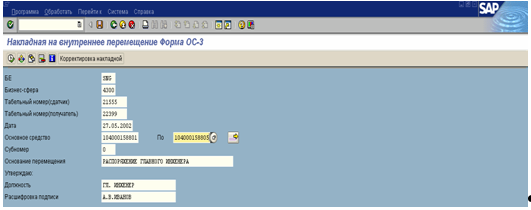
Рис. 29
БЕ, Бизнес-сфера, Табельный номер, Дата, Основное средство, Основание перемещения,
Должность, Расшифровка подписи. После заполнения всех требуемых полей
нажать ![]() .
.
На втором селекционном экране необходимо указать новые номера ИТК для
основных средств, если среди выбранных основных средств есть ошибочные их можно
удалить из списка, выделив записи мышкой и нажав на кнопку ![]() :
:
Необходимо сохранить введенные данные, если все данные были правильно заполнены, выйдет сообщение:
3.3.4 Выбытие основных средств
Формирование акта на списание (ОС-4)
Для запуска программы пользователю необходимо выбрать меню «Печать актов по ОС» пункт «Акт ликвидации ОС-4». На первом селекционном экране (рис. 31) пользователь должен заполнить поля обязательные для заполнения:
БЕ – «SNG» (справочник) (обязательное)
Бизнес-сфера – код бизнес-сферы (справочник) (обязательное)
Область оценки – по умолчанию 01 (основные)
Финансовый год – текущий финансовый год
Основное средство – ввести системный номер ОС либо группу ОС, на которые мы формируем акт списания (справочник) (обязательное)
Форма по ОКПО – соответствующий номер
Вид движения – используемый вид движения на списание ОС (справочник) (обязательное)
Табельный номер – табельный номер подотчетника (вызов справочника) (обязательное)
Приказ/распоряжение от – дата приказа (обязательное)
№ - номер этого приказа (обязательное)
Остальные поля носят информационный характер и являются необязательными.
3.3.5 Отражение движения основных средств в единицах оборудования
Для автоматического отражения движения основных средств в единицах оборудования была разработана программа под названием ZDVOS_TORO. Для запуска данной программы, достаточно находясь в основном меню набрать имя программы и нажать на Enter.
Страницы: 1, 2, 3, 4, 5, 6, 7, 8, 9, 10, 11, 12, 13, 14, 15, 16, 17, 18


